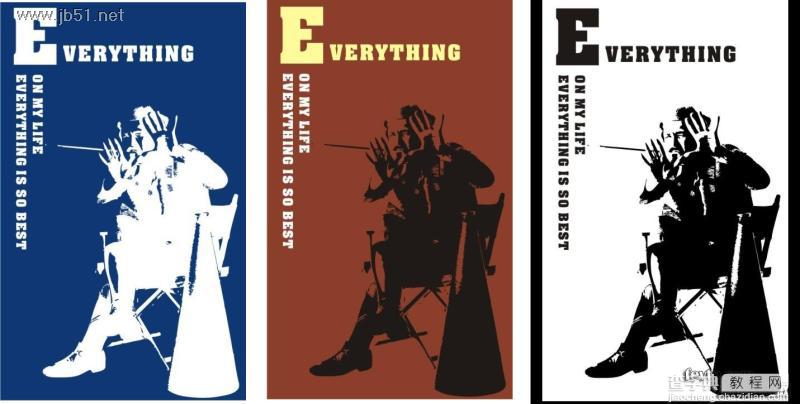CorelDraw(CDR)快速把照片绘制成矢量图的教程步骤
发布时间:2016-12-22 来源:查字典编辑
摘要:先来看几个实例运用效果:之前五一的活动不知道大家看过我做的那图没有,有吧友问我,那人是怎么做的具体的制作步骤如下:下面请看原图:效果图:在c...
先来看几个实例运用效果:


之前五一的活动不知道大家看过我做的那图没有,有吧友问我,那人是怎么做的

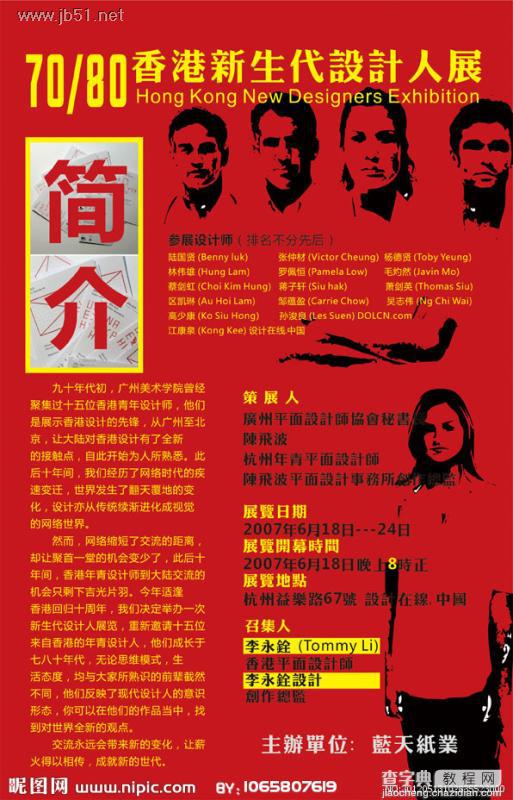
具体的制作步骤如下:下面请看原图:

效果图:
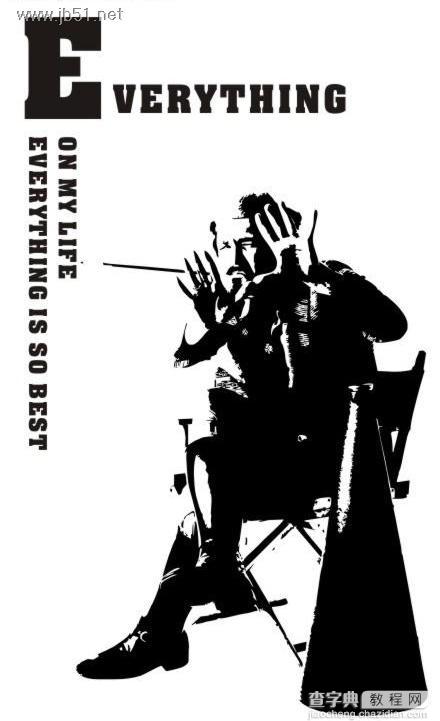
在cd里打开原图片. 在菜单栏里:"位图"-->转换为位图(参图如下)
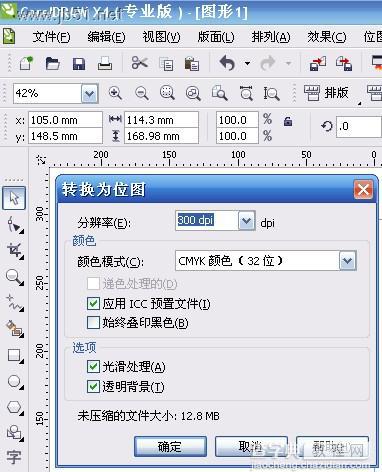
第二步, :"位图"-->"描摹位图"-->"线条图"
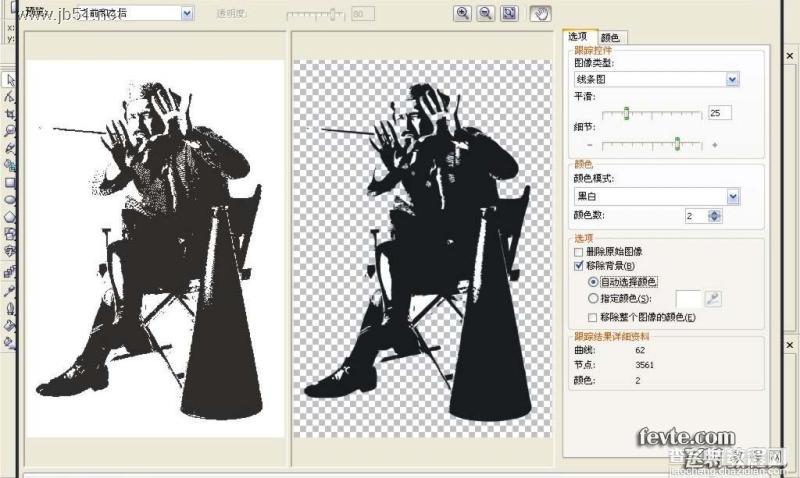
得出图片的矢量图,解除群组,然后,我们在图层后,随意填充一个背景色, 将细节稍微细化下,并去除白色的部分
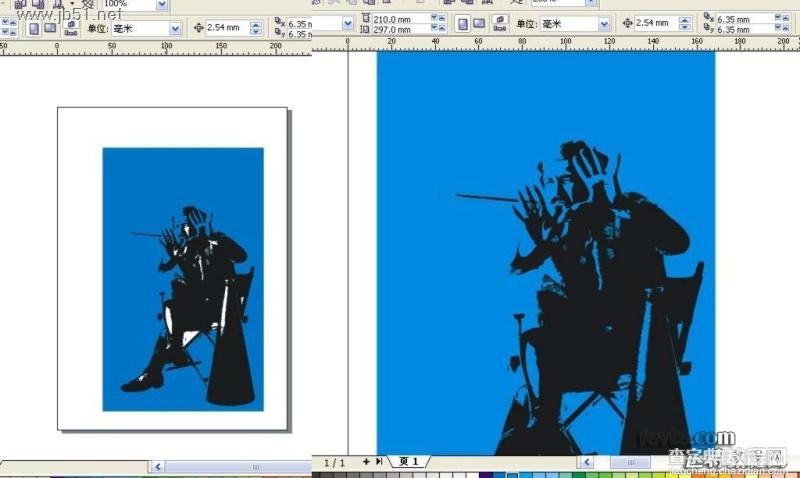
最后再调成你想要的背景,加上文字,得出,(以下都可以自由搭配了)